Jak włączyć lub wyłączyć Google Chrome Cloud Print
Podczas gdy wiele można zyskać dzięki technologii, która ułatwia nam przeglądanie różnych dokumentów na naszych komputerach i urządzeniach mobilnych, nadal musimy drukować fizyczne dokumenty. Ale jeśli używasz innego komputera lub jednego z urządzeń mobilnych i chcesz wydrukować fizyczny dokument, możesz mieć kłopoty. Na szczęście Google Chrome ma funkcję, która pozwala drukować na dowolnej drukarce podłączonej do twojego konta Google. Ta opcja nazywa się Google Cloud Print, a po aktywacji doda drukarki podłączone do twojego komputera do twojego konta Google, dzięki czemu będziesz mógł drukować na nich z dowolnego urządzenia podłączonego do Internetu. Kontynuuj czytanie, aby dowiedzieć się więcej o włączaniu Cloud Print w Google Chrome .
Dodaj drukarki do Google Cloud Print
Aby móc drukować na drukarce podłączonej do jednego z komputerów, musisz dodać tę drukarkę do swojego konta Google za pośrednictwem przeglądarki Google Chrome. Dlatego musisz mieć zainstalowaną przeglądarkę Google Chrome na swoim komputerze i zalogować się do Google Chrome za pomocą konta Google, na którym będziesz się logować na urządzeniach, które będą korzystały z Google Cloud Print. Po zainstalowaniu Chrome na komputerze i zalogowaniu się na konto Google wykonaj poniższe instrukcje, aby włączyć Google Chrome Cloud Print.
Krok 1: Uruchom Google Chrome.
Krok 2: Kliknij ikonę klucza w prawym górnym rogu okna.

Krok 3: Kliknij Ustawienia u dołu menu.
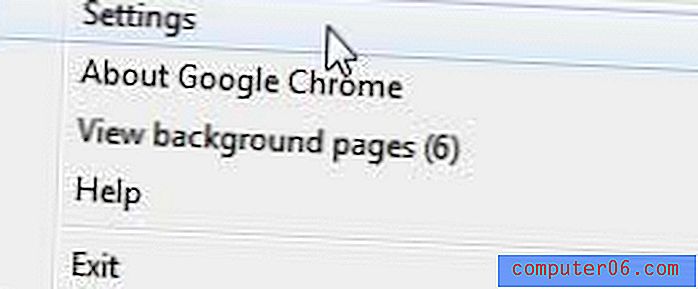
Krok 4: Kliknij niebieski link Pokaż ustawienia zaawansowane u dołu okna.
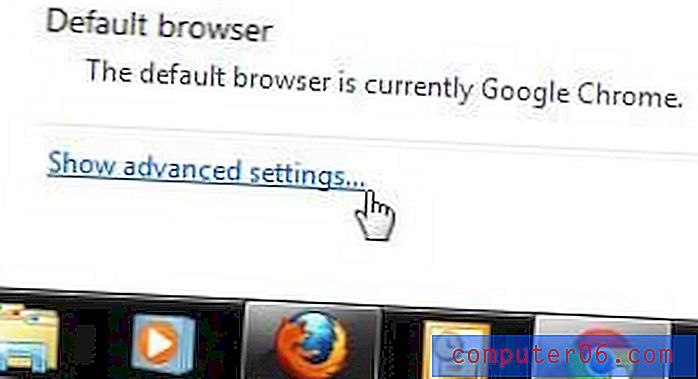
Krok 5: Przewiń w dół strony, a następnie kliknij przycisk Dodaj drukarki w Google Cloud Print .
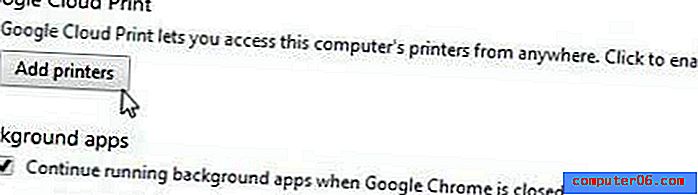
Krok 6: Kliknij niebieski przycisk Dodaj drukarki w środkowej części okna.
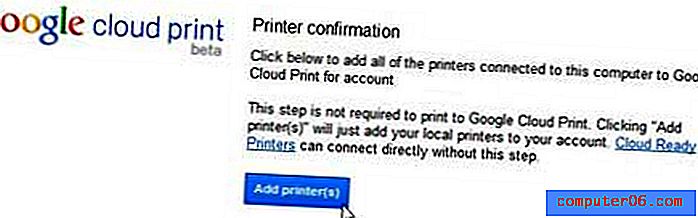
Następnie powinieneś otrzymać komunikat potwierdzający, że Google Cloud Print jest gotowy do pracy. Możesz także kliknąć link Zarządzaj drukarkami w środkowej części okna, aby wyświetlić drukarki podłączone do komputera, które zostały dodane do Google Cloud Print.
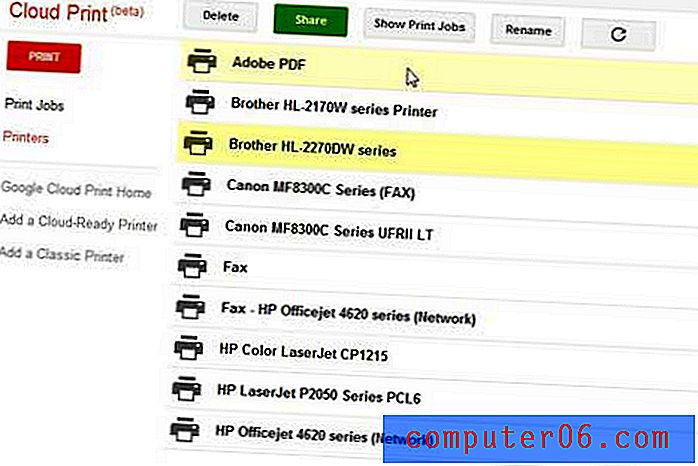
Możesz także użyć tej strony do usuwania drukarek dodanych do Cloud Print, a także do zarządzania zadaniami drukowania wysłanymi do poszczególnych drukarek.
Jeśli zdecydujesz, że nie chcesz już zezwalać Google Cloud Print na drukowanie na drukarkach podłączonych do tego komputera, możesz wrócić do sekcji Google Cloud Print w menu Ustawienia i kliknąć przycisk Odłącz drukarki, aby wyłączyć Chrome Cloud Print na tym komputerze .



